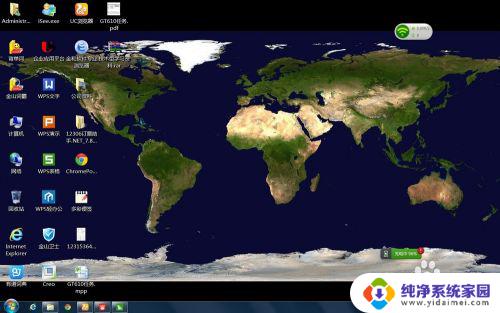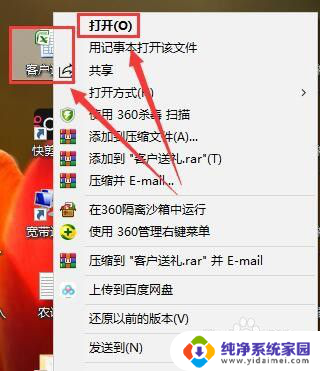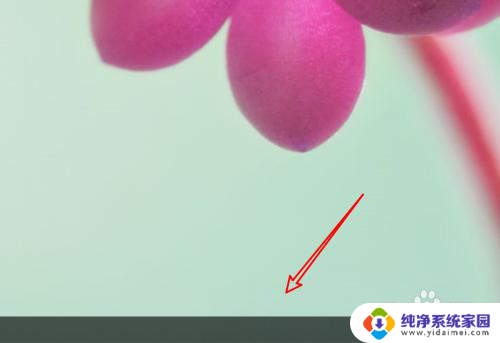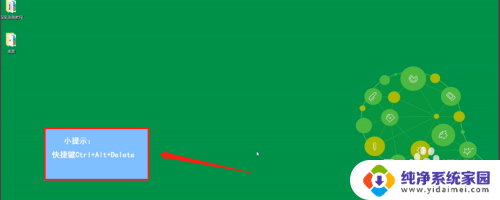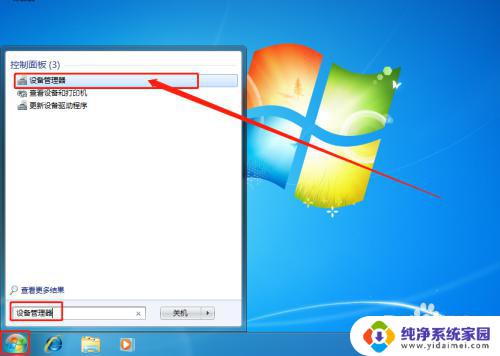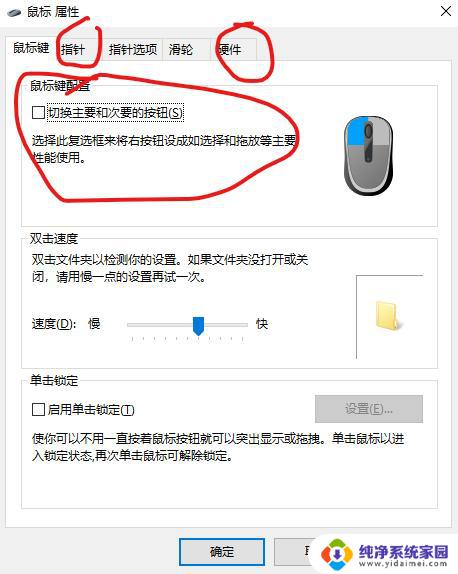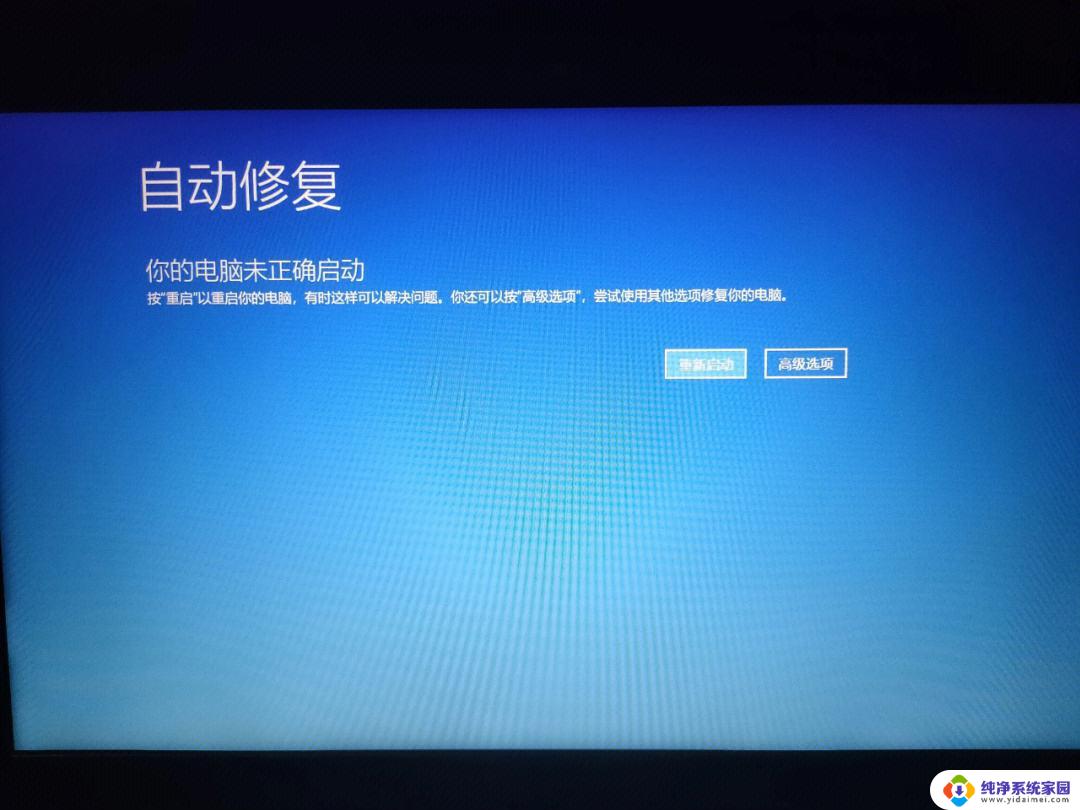双击图标没反应怎么办 鼠标双击桌面图标无反应
双击桌面图标却发现没有任何反应,这是一个相当常见的问题,当我们急于打开某个程序或文件时,却遇到这样的困扰,无疑会感到十分沮丧。当我们遭遇鼠标双击桌面图标无反应的情况时,应该如何解决呢?接下来我们将探讨几种可能的原因以及对应的解决方法,希望能够帮助您解决这一烦恼。
具体方法:
1.我们先右键点击任务栏上的空白地方。
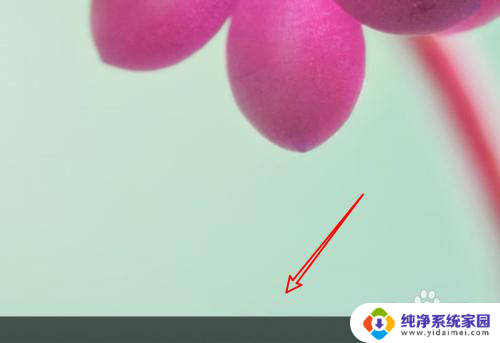
2.点击后弹出一个菜单,点击菜单上的「任务管理器」。
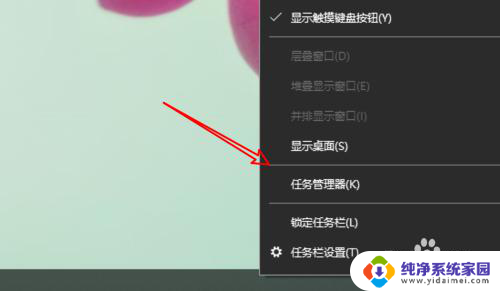
3.进入任务管理器,点击选中windows资源管理器,右键点击。
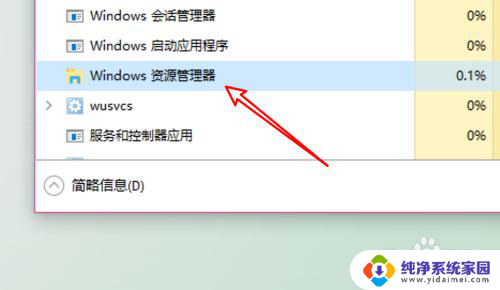
4.然后点击右键菜单上的「结束任务」。

5.点击后,桌面和任务栏都不见了。变成黑色了,我们点击任务管理器上的「文件」下的「运行新任务」。
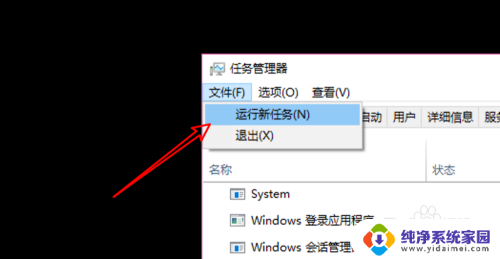
6.在这个输入框里输入explorer.exe,点击确定按钮。
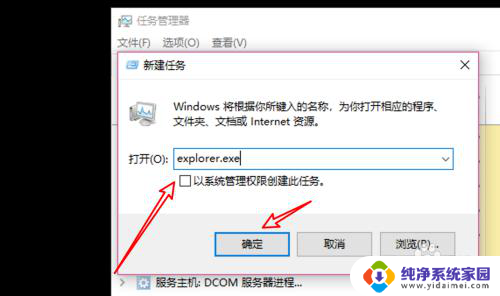
7.点击后,桌面又显示回来了,再点击桌面上的图标可以打开应用了。
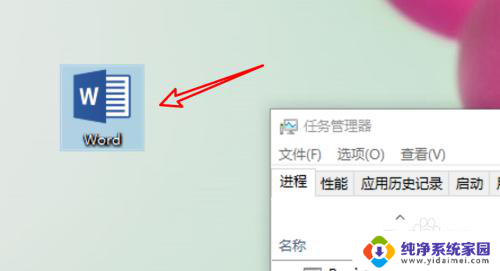
8.总结:
1. 右键点击任务栏。
2. 点击任务管理器。
3. 右键点击windows资源管理器。
4. 点击结束任务。
5. 点击运行新任务。
6. 输入explorer.exe点击确定就可以了。
以上是解决双击图标没有反应的方法,如果您遇到这种情况,可以按照以上步骤解决,希望对大家有所帮助。